一
1.1 需求:根据docker部署nginx并且实现https
1.2 前期准备
准备一台装备好的docker-ce虚拟机,容量至少满足4G/2C,同时做好关闭防火墙的操作
systemctl stop firewalld
setenforce 0
1.3 实验部署
1.3.1 创建并进入文件夹

1.3.2 编辑run脚本

1.3.3 编辑Dockerfile

1.3.4 生成镜像

1.3.5 后台启动随机端口容器
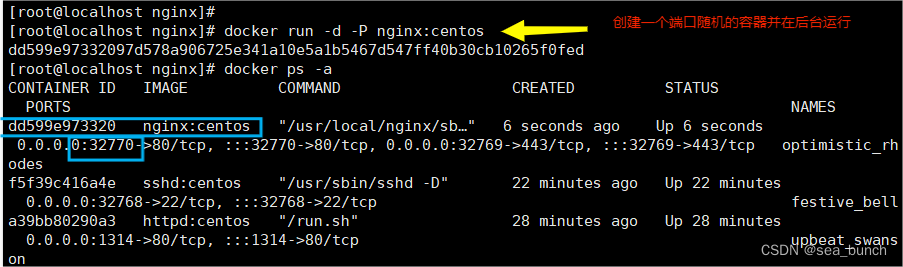
1.3.6 网页测试

二
2.1 需求:使用docker-compose编排lnmp(dockerfile)完成wordpress
2.1 前期准备
准备一台装备好的docker-ce虚拟机,容量至少满足4G/2C,同时做好关闭防火墙的操作
systemctl stop firewalld
setenforce 0
2.2 实验部署
2.2.1 nginx 镜像部署
2.2.1.1 创建并进入到nginx文件夹中

2.2.1.2 编辑Dockerfile

2.2.1.3 解压wordpress到新创建的文件夹下

2.2.1.4 生成镜像
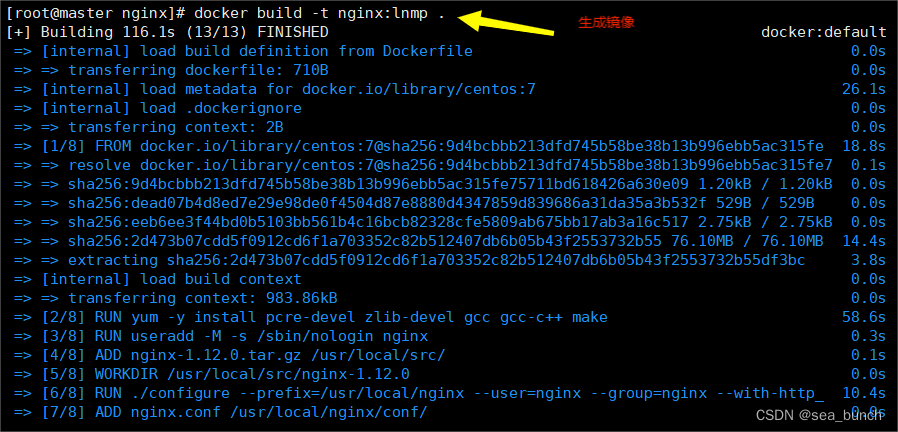
2.2.1.5 创建网络docker

2.2.1.6 创建并后台启动nginx

2.2.2 mysqld镜像部署

2.2.2.1 编辑Dockerfile
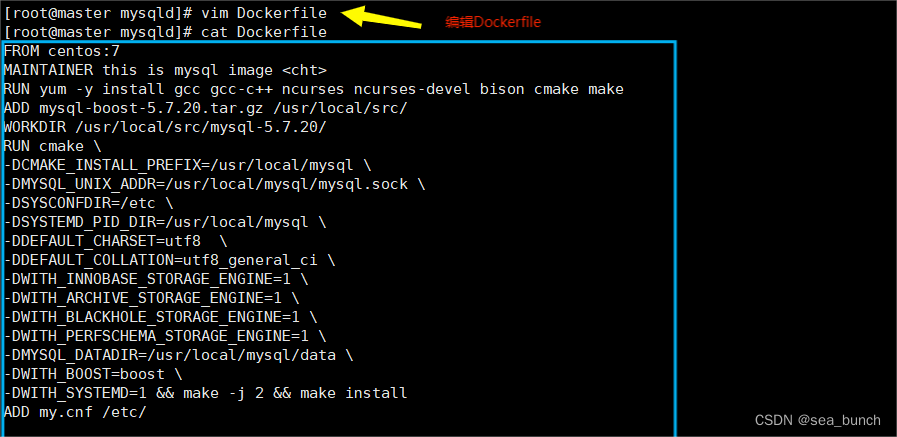
2.2.2.2 生成镜像

2.2.2.3 后台运行mysql服务

2.2.3 php镜像部署
2.2.3.1 创建并进入php文件夹
mkdir /opt/php/
cd /opt/php/
2.2.3.2 编辑Dockerfile
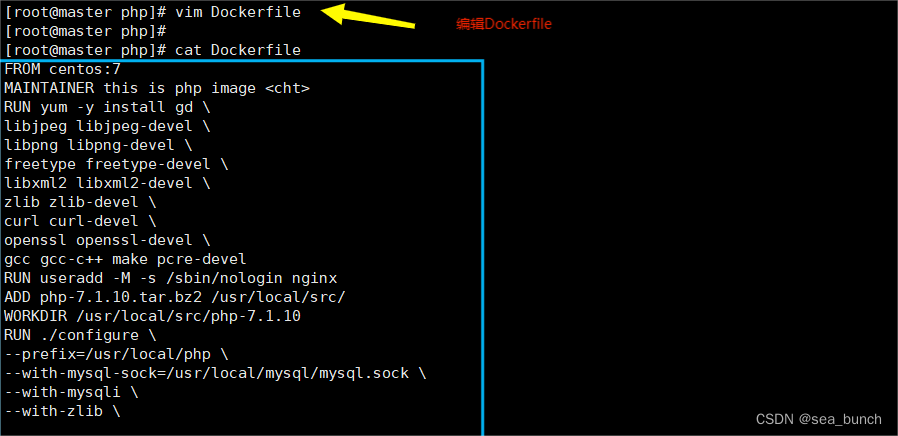
2.2.3.3 生成镜像
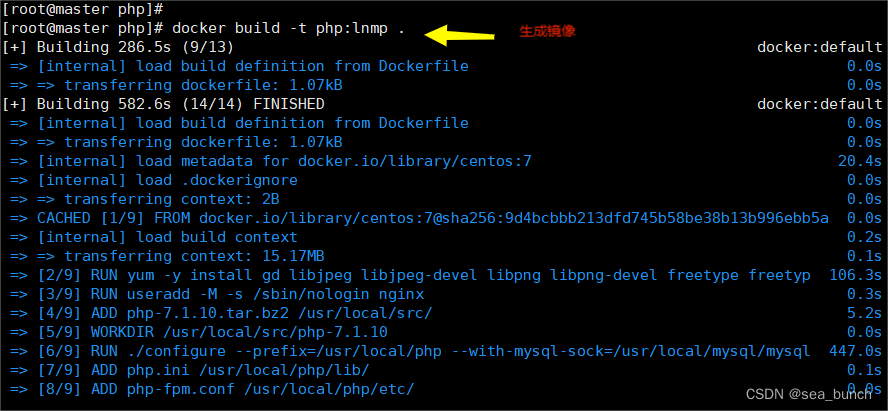
2.2.3.4 启动mysql
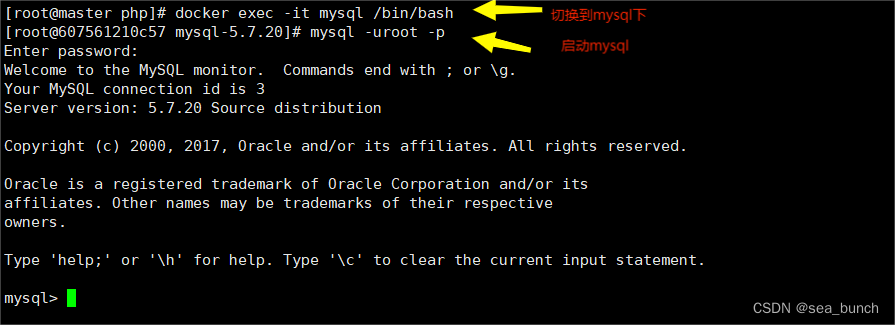
2.2.3.5 在数据库进行相关操作
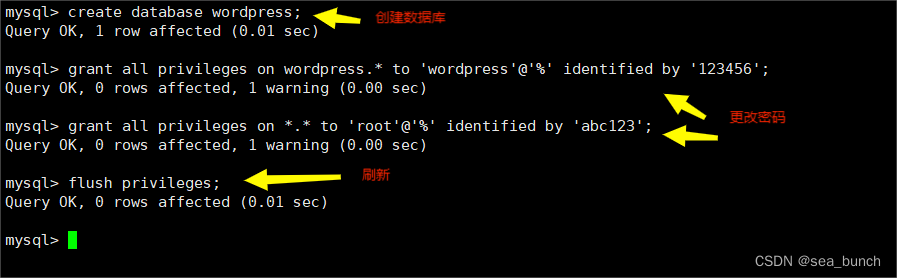
2.2.4 docker-compose环境安装
2.2.4.1 下载docker-compose

2.2.4.2 增加权限,查看版本 
2.2.5 部署docker-compose
2.2.5.1 创建docker-compose的文件夹

2.2.5.2 复制nginx、mysqld、php到lnmp下
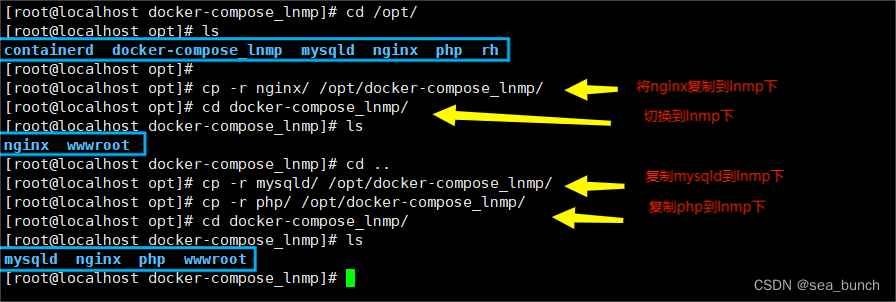
2.2.5.3 编辑yml文件

2.2.5.4 运行docker-compose

2.2.5.5 登陆mysql

2.2.5.6 在数据库下完成相应操作
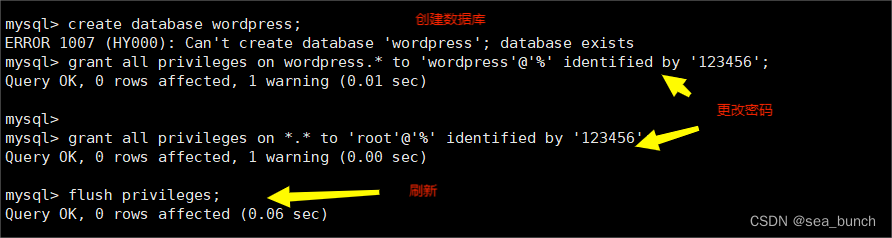
2.2.6 页面测试
2.2.6.1 登陆wordpress
情输入您的IP地址/wordpress/index.php,成功进入页面

2.2.6.2 输入用户名和密码,点击下一步
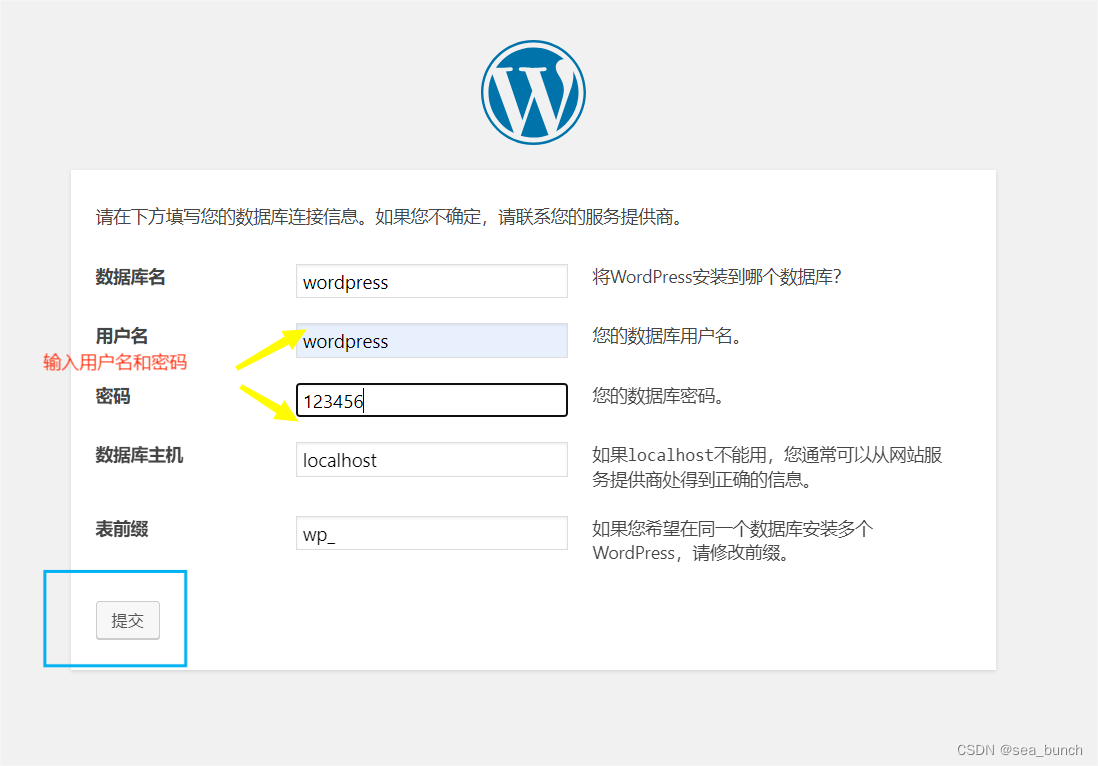
2.2.6.3 切换到wordpress下进行操作
编辑php里的内容,具体内容在等您提交完后的下一个页面复制文本中的内容即可

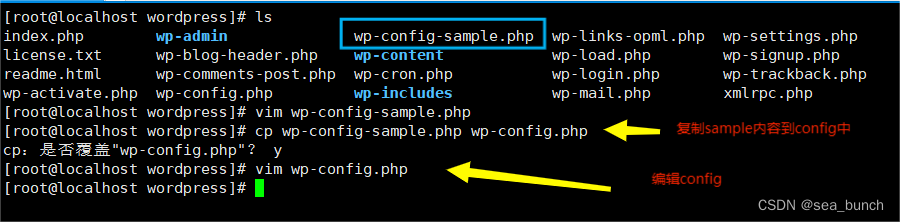
2.2.6.4 输入需要信息,点击安装
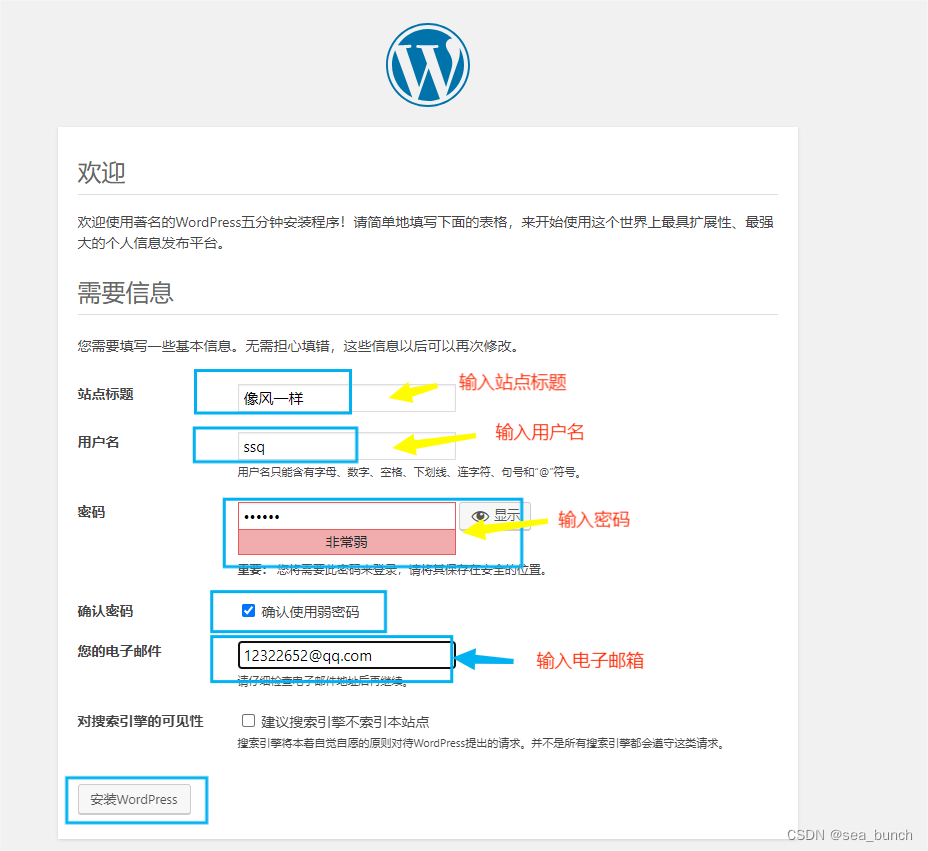
2.2.6.5 点击登录
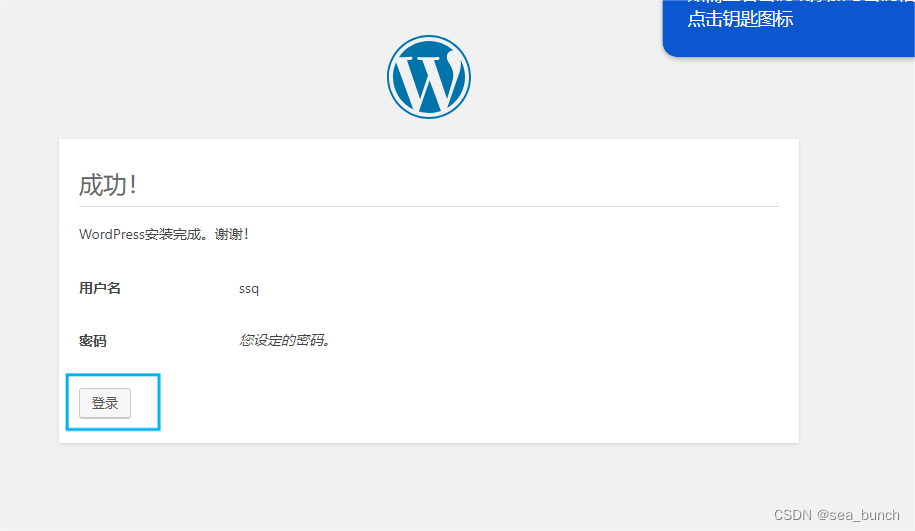
2.2.6.6 输入用户名和密码
加载时间稍慢,请耐心等待
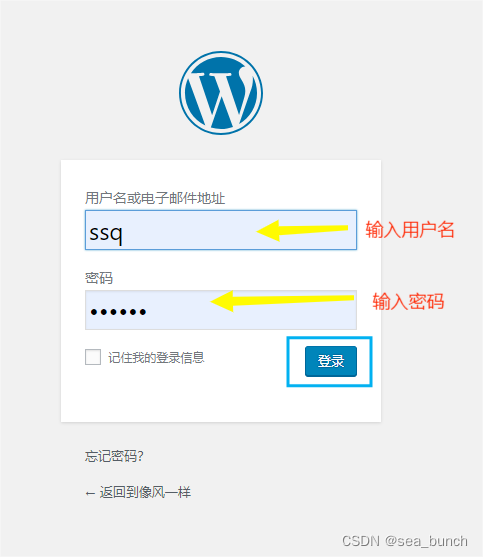
2.2.6.7 成功进入
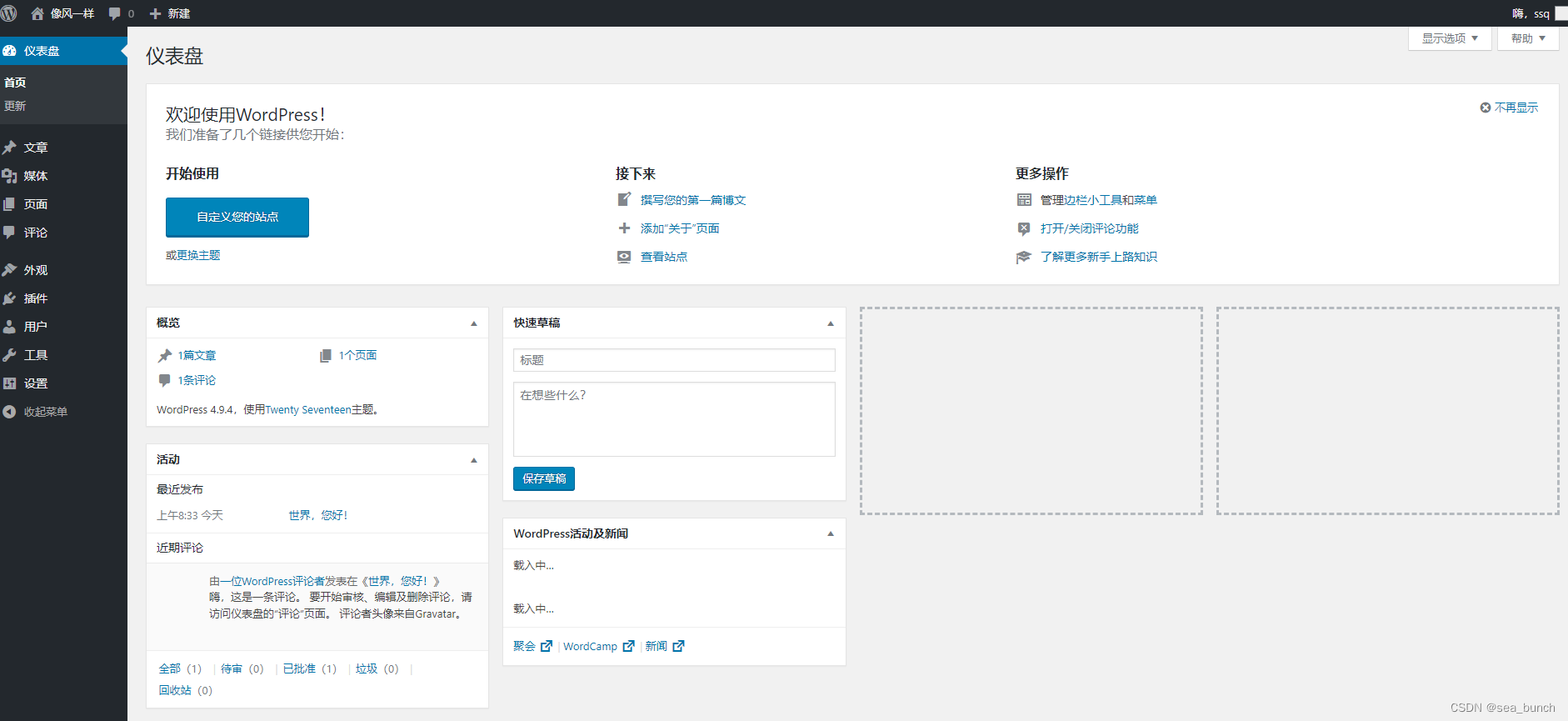




















 434
434











 被折叠的 条评论
为什么被折叠?
被折叠的 条评论
为什么被折叠?








